Notes-app er vidt brugt til at registrere vigtige filer, der relaterer til din daglige liv eller arbejde. Du kan tage notater for at huske spredte, men nyttige oplysninger som ord, fotos, lister, placeringer, daglig plan og et memorandum og så videre. Imidlertid kan mange grunde forårsage tab af noter, såsom mislykket iOS-opgradering, jailbreak, fejlagtigt sletning osv.
Kan du gendanne slettede noter fra iPhone?
Denne guide viser dig den bedste måde at finde og fjern sletning af noter på iPhone, selv uden iCloud- eller iTunes-sikkerhedskopi.
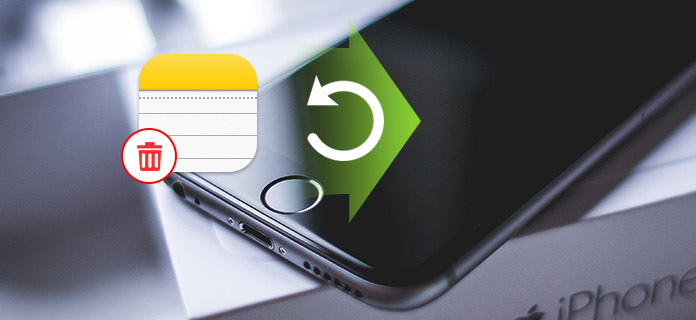
1Åbn Notes-appen og gå til mappen "For nylig blevet slettet".
2Tryk på knappen "Rediger" i øverste højre hjørne.

3Vælg de slettede noter, du vil gendanne, og tryk derefter på knappen "Flyt til ...".
4Vælg en mappe, du vil gendanne sletningerne til. Derefter kan du fjerne markeringen af noter på iPhone.

Når du bemærker, at dine noter er slettet eller mistet, skal du først tjekke mappen Nyligt slettet. Hvis du har adgang til dem derinde, kan du nulstille slette noter på iPhone.
Årsagen til, at du stadig søger efter metoden til at slette iPhone-noter, er, at du ikke kan gendanne slettede noter på den almindelige måde. Hvad værre er, at du ikke har en passende iTunes- eller iCloud-sikkerhedskopi til at gendanne de mistede noter. Hvad skulle du gøre? Her introducerer vi dig det magtfulde iPhone Notes Recovery for at hjælpe dig med at fjerne markeringen af noter på iPhone.
1Start iPhone Notes-gendannelse

Åbn denne gendannelsessoftware til slettede noter, og tilslut din iPhone til den med USB-kabel. Vælg gendannelsestilstand for "Gendan fra iOS-enhed".
2Scan iPhone-noter

Klik på "Start scanning" for at analysere dine iPhone-filer. Fra pop op-vinduet kan du kun vælge "Noter" til at scanne.
3Vælg slettede noter

Efter scanning skal du klikke på "Noter" og derefter kan du kontrollere hver note i eksempelvinduet. Du kan skubbe knappen "Vis kun de / de slettede emner (r)" til "Til" for hurtigt at finde de slettede noter, du vil gendanne.
4Undelete noter på iPhone
Når du har valgt alle de noter, du vil hente, kan du klikke på "Gendan" -knappen for at fjerne markeringen af noter på din iPhone.
Du kan lære hvordan man fjerner sletning af noter på iPhone fra videoen nedenfor:


Udover gendannelse af iPhone-noter giver dette program dig også mulighed Fortryd sletning af iPhone-tekstmeddelelser, kontakter, videoer, fotos osv.
Lær her til overfør noter fra iPhone til iPhone.
Hvis du har en rigtig iTunes- eller iCloud-sikkerhedskopi, kan denne iPhone Notes-gendannelse også hjælpe dig med at slette noter på iPhone fra sikkerhedskopifiler.
1Start denne slettede iPhone-noter, der gendanner software, vælg "Gendan fra iTunes Backup" -tilstand.
2Du kan se alle iTunes-sikkerhedskopifiler vises i grænsefladen. Vælg den passende iTunes-sikkerhedskopi, og klik på "Start scanning" for at scanne din iTunes-sikkerhedskopi.

1Kør iPhone Notes-gendannelse, og vælg tilstanden "Gendan fra iCloud Backup". Log ind dit Apple ID og adgangskode for at åbne din iCloud-konto.
For at slette iPhone-noterne skal du sørge for, at du har det sikkerhedskopieret iPhone-noter til icloud før.

2Når du har indtastet hovedgrænsefladen, skal du vælge "iCloud-sikkerhedskopi", og alle iCloud-sikkerhedskopifiler vises i hovedgrænsefladen. Vælg den sikkerhedskopi, du har brug for, og klik derefter på knappen "Download" for at downloade sikkerhedskopifilerne.

De venstre trin vil være de samme. Du kan nemt fjerne markering af noter på iPhone med dette værktøj.
I dette indlæg taler vi hovedsageligt om, hvordan man fjerner noter på iPhone. Vi viser dig fire måder at få dine slettede noter tilbage på. Uanset om du vil gendanne slettede noter på iPhone med sikkerhedskopi eller uden iTunes / iCloud-sikkerhedskopi, kan du finde effektive løsninger i dette indlæg.
Som musikelskere bør du ikke gå glip af denne artikel til gendanne slettede iTunes-bibliotek ved en fejltagelse.